Slackコミュニティに
無料で参加する
Flutterラボの
プレミアム会員になる
【Flutter】日本語をサポートして『Paste』を『貼り付け』に変更する
2020.10.06
Flutterの記事を毎日投稿しています。
初心者でもアプリが開発できるようになるオンラインFlutter講座を開いているので、興味のある方は一度お問い合わせください。
今日のテーマは日本語のサポートです。
デフォルトのままでは、TextFieldをロングタップしてペーストをしようとすると、英語表記で『Paste』となってしまいます。
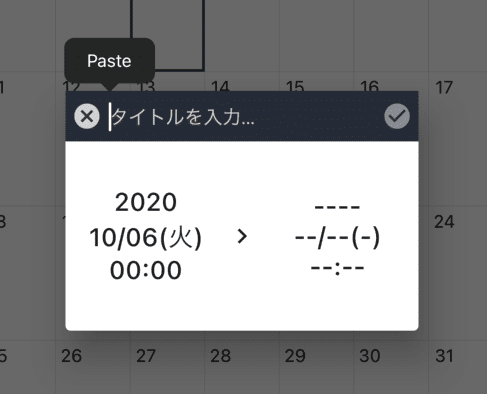
これは、日本語の『貼り付け』に変更したい場合は、日本語をサポートする設定をする必要があります。
まず、pubspec.yaml ファイルに以下のコードを追記します。
flutter_localizations:
sdk: flutter追記後はこのようになります。
dependencies:
flutter:
sdk: flutter
flutter_localizations:
sdk: flutter
cupertino_icons: ^0.1.3※ 編集後の『Pub get』はお忘れなく。
あとは、MaterialApp 内に以下のコードを追記するだけです。
supportedLocales: [Locale('ja', 'JP')],
localizationsDelegates: [
GlobalMaterialLocalizations.delegate,
GlobalWidgetsLocalizations.delegate,
GlobalCupertinoLocalizations.delegate,
DefaultCupertinoLocalizations.delegate
],追記後はこのようになります。
return MaterialApp(
title: 'プロカレ',
supportedLocales: [Locale('ja', 'JP')],
localizationsDelegates: [
GlobalMaterialLocalizations.delegate,
GlobalWidgetsLocalizations.delegate,
GlobalCupertinoLocalizations.delegate,
DefaultCupertinoLocalizations.delegate
],
theme: ThemeData(これで実行すると、『貼り付け』と表示されます。
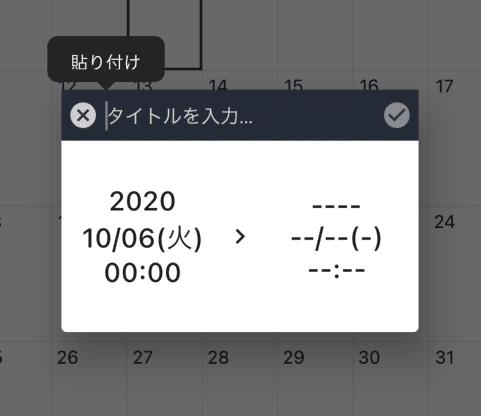
コピペした直後はインポートがされていないことによるエラーが出ると思いますが、赤色の箇所にカーソルを合わせて『Alt(option) + Enter』のショートカットキーで簡単にインポートすることができます。
Flutter 開発者向けの Android Studio ショートカットキーを記事にまとめているので、ぜひそちらも参考にしてみてください。
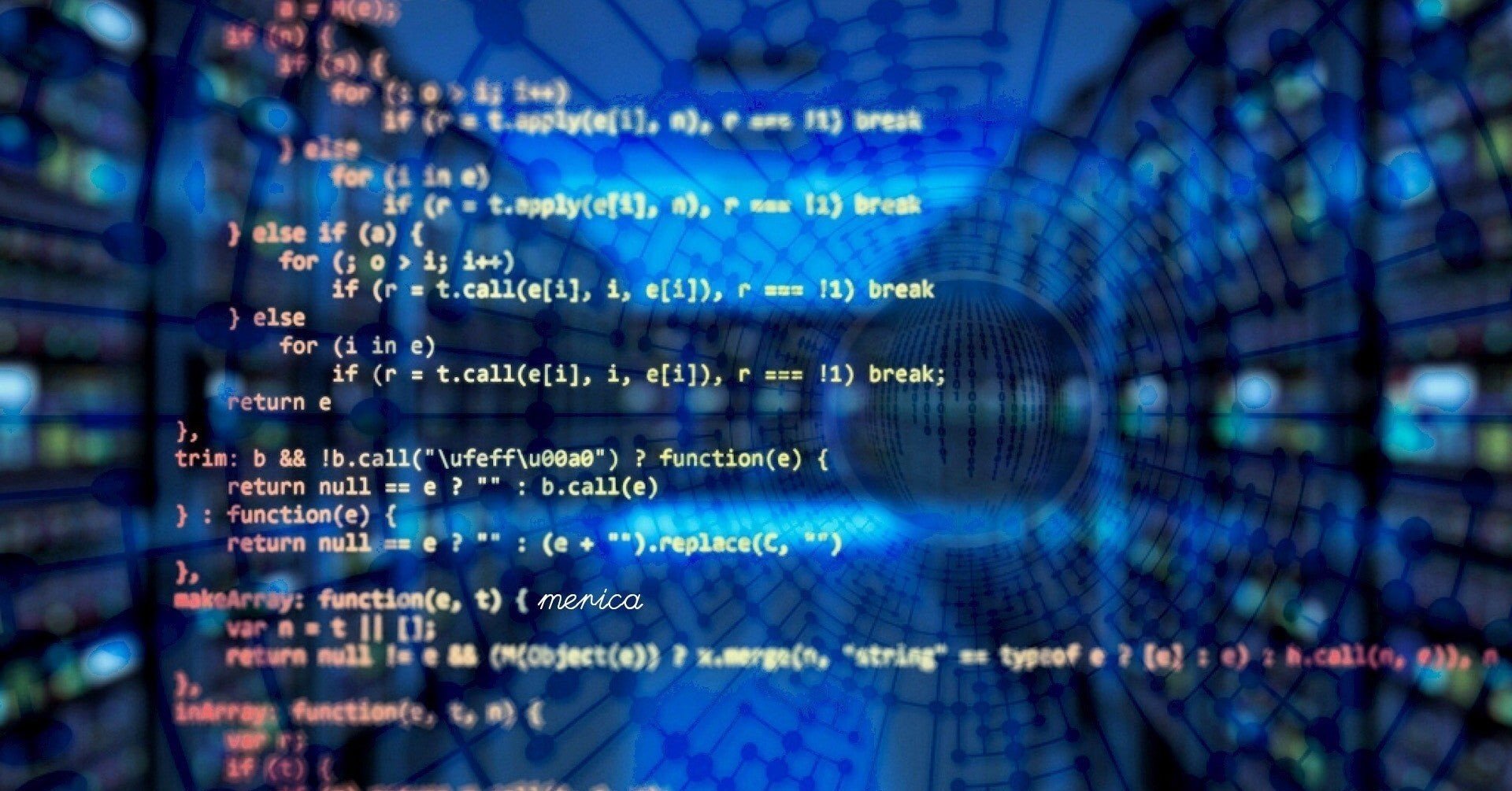
【Dart】Stringからint, double, DateTimeに変換する
2020.09.14
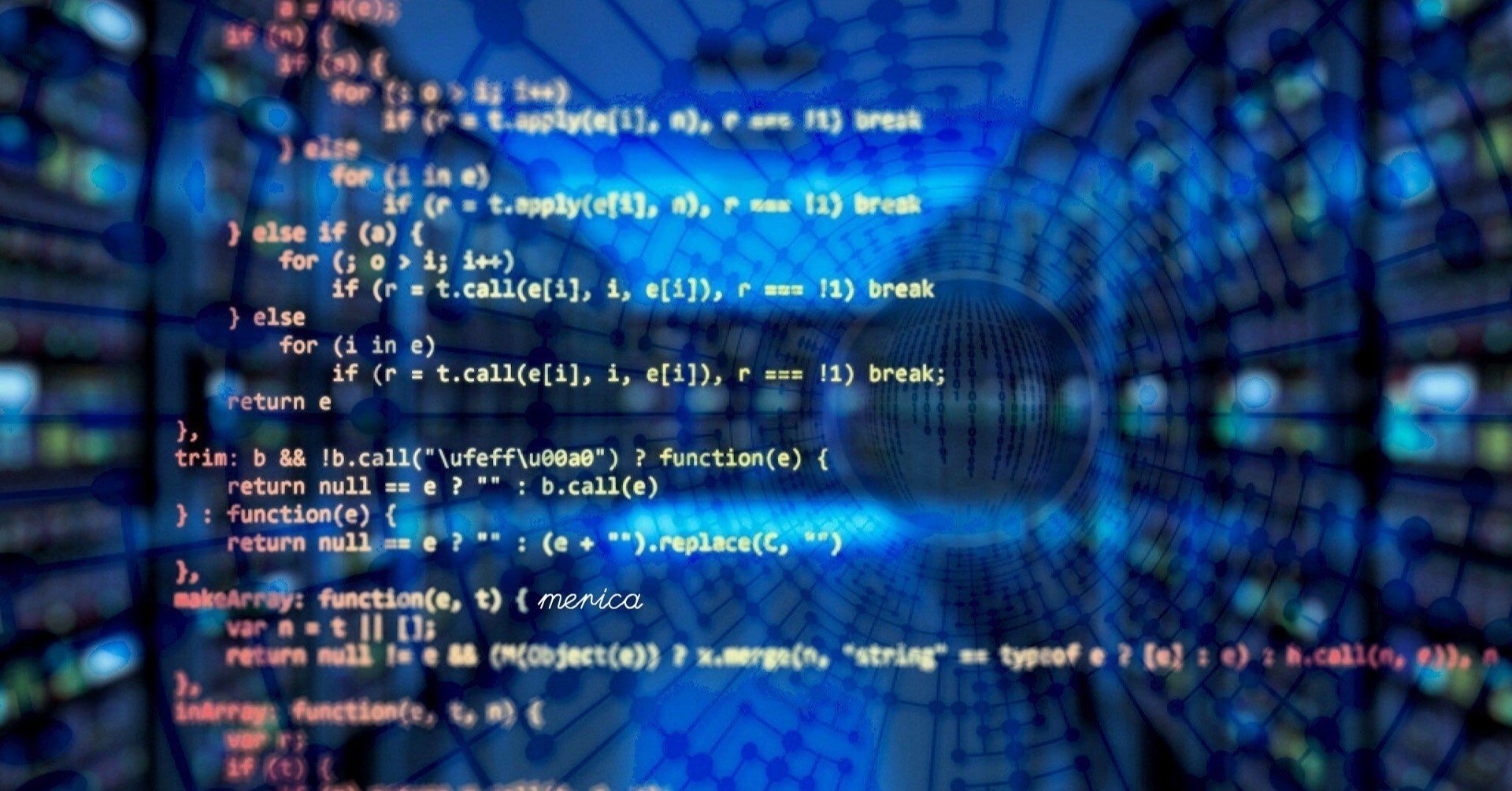
【Dart】【Flutter】List型(リスト)の使い方とよく使うメソッドまとめ
2020.09.18
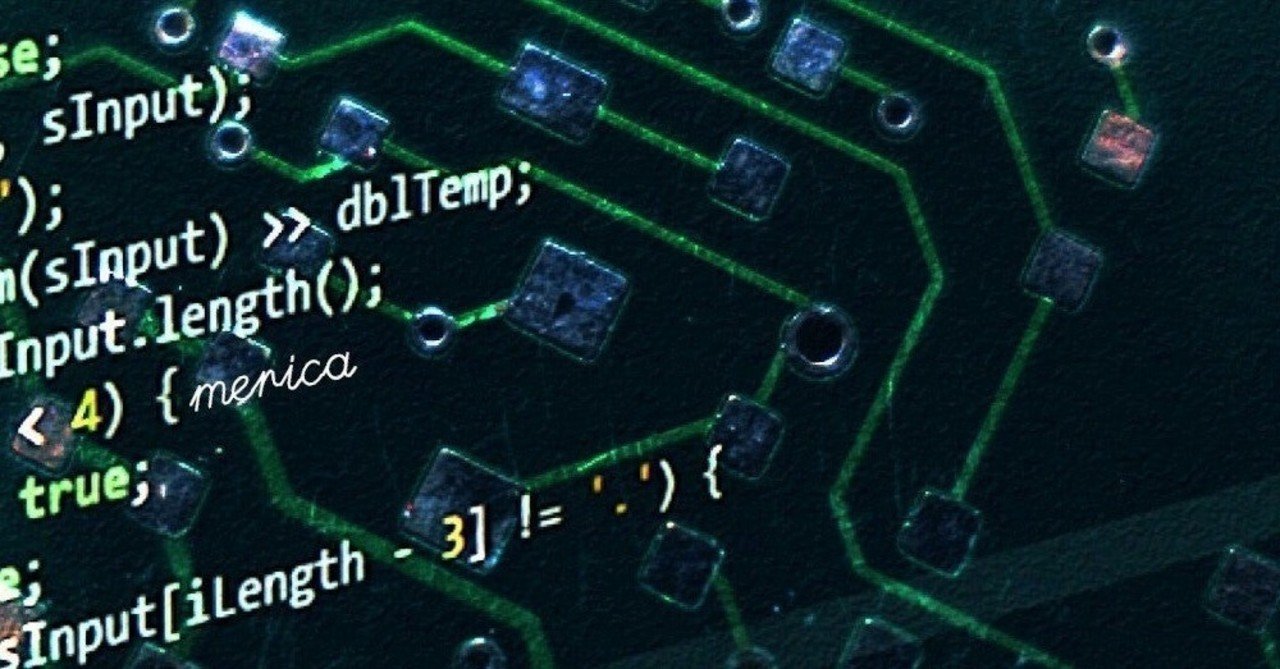
【Dart】【Flutter】DateTime型についてのまとめ
2020.10.01
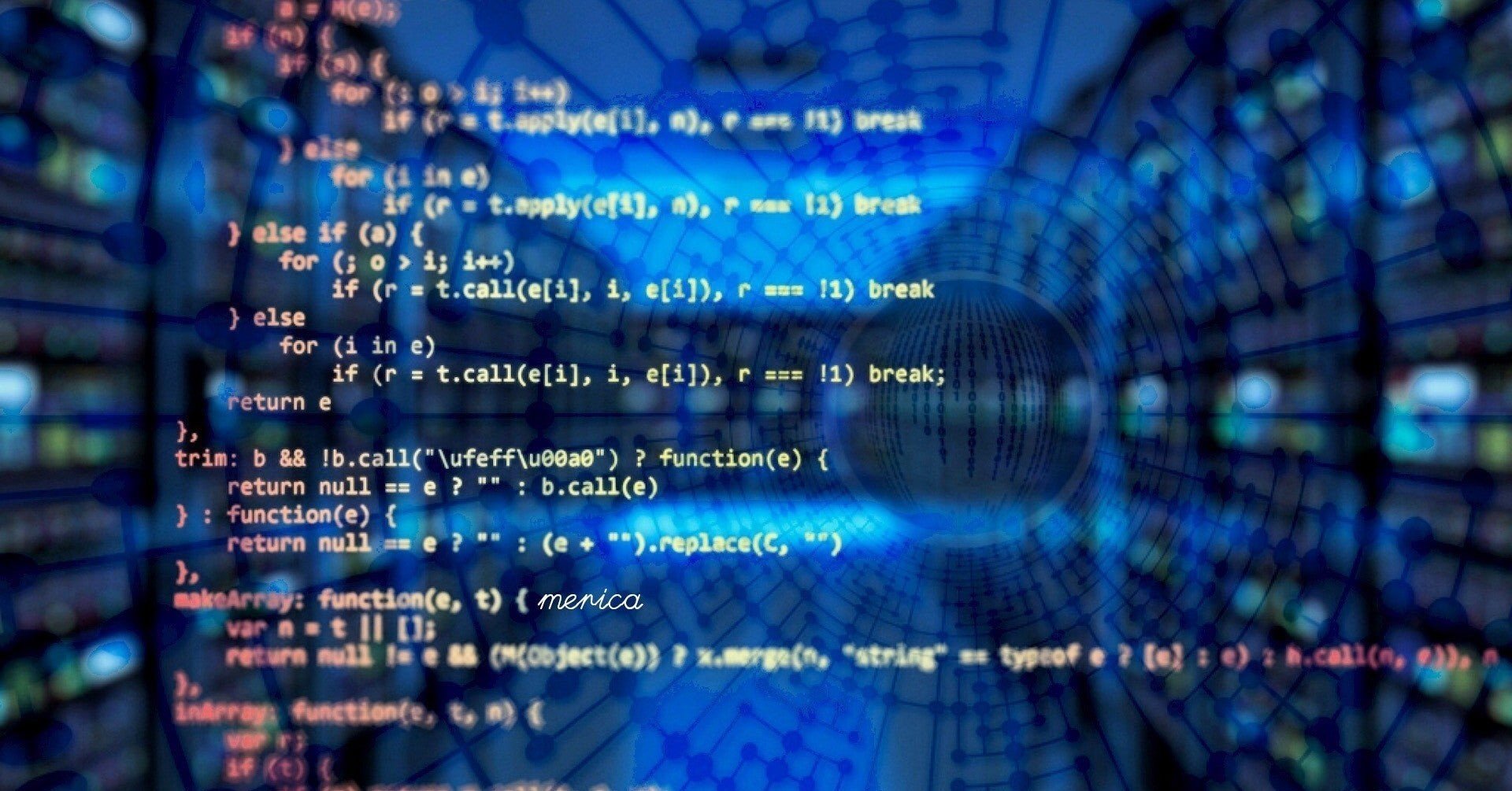
【Dart】Map型の使い方とよく使うメソッドまとめ
2020.09.13